Reinstalacja wtyczek w WordPress jest jednym z głównych zabiegów wykonywanych podczas odwirusowania czy próby naprawy błędów wynikającej np. z błędów podczas instalacji.
Zwyczajowo używa się do tego programu FTP np. Cyberduck lub dodatkową wtyczkę, jednak można to zrobić inaczej i przy małej ilości wtyczek (do 20) z reguł zajmuje mniej czasu niż ściąganie, wypakowywanie, wgrywanie na serwer ponownie.
Dodatkowo mój sposób nie usuwa danych z bazy co dzieje się, gdy usuniemy wtyczkę i zainstalujemy ją ponownie – a tak robi bardzo wielu użytkowników, którzy potem zgłaszają się do mnie „nie działa”.
Reinstalacja wtyczek WordPress poprzez wbudowany edytor wtyczek
Właściwie cały proces ponownej instalacji wtyczki w CMS WordPress sprowadza się do dwóch czynności – pierwszy krok powtarzamy na wszystkich wtyczkach, które wymagają reinstalacji.
Na potrzeby testu na jednej z moich witryn „piaskownic” zainstalowałem wtyczkę w najnowszej wersji, a następnie dodałem do niej „szkodliwy plik” virus.php
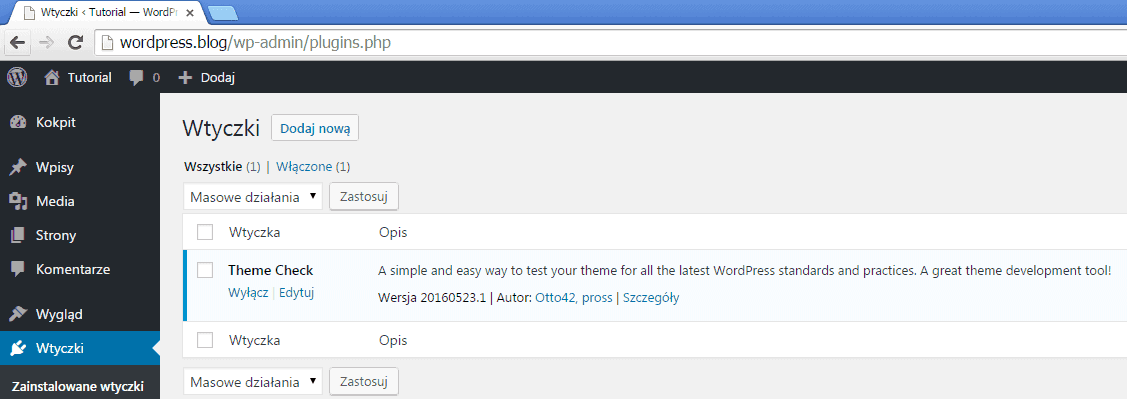
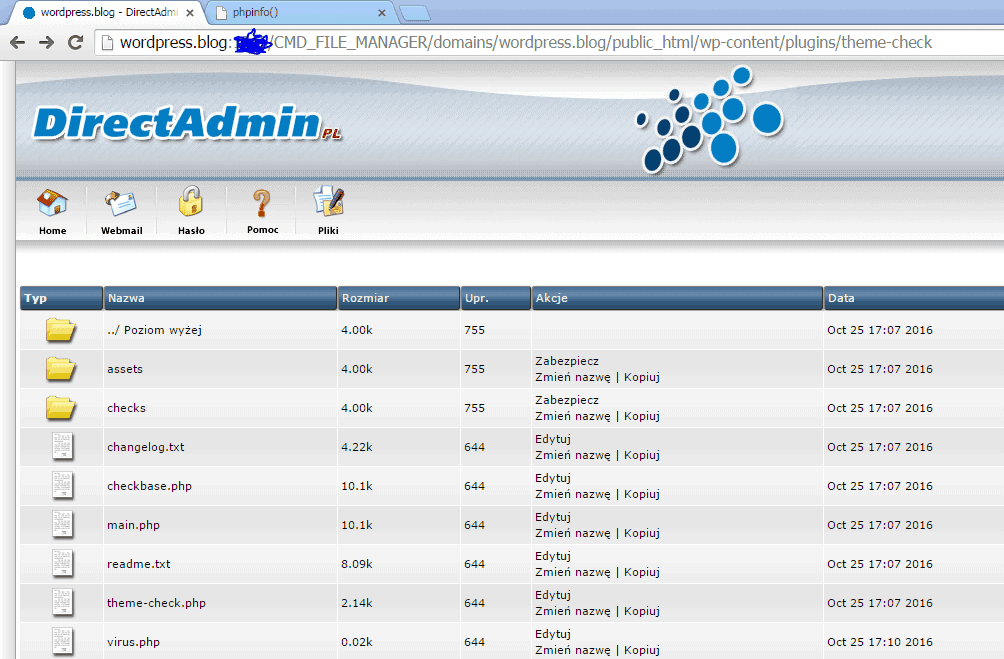
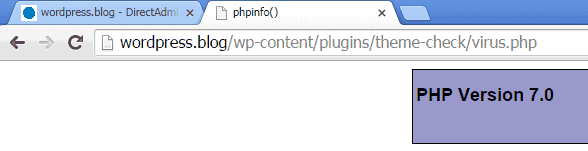
Instalacja standardowa z jednym motywem i jedną wtyczką, a więc teraz przechodzimy do edytora wtyczek i widzimy coś takiego:
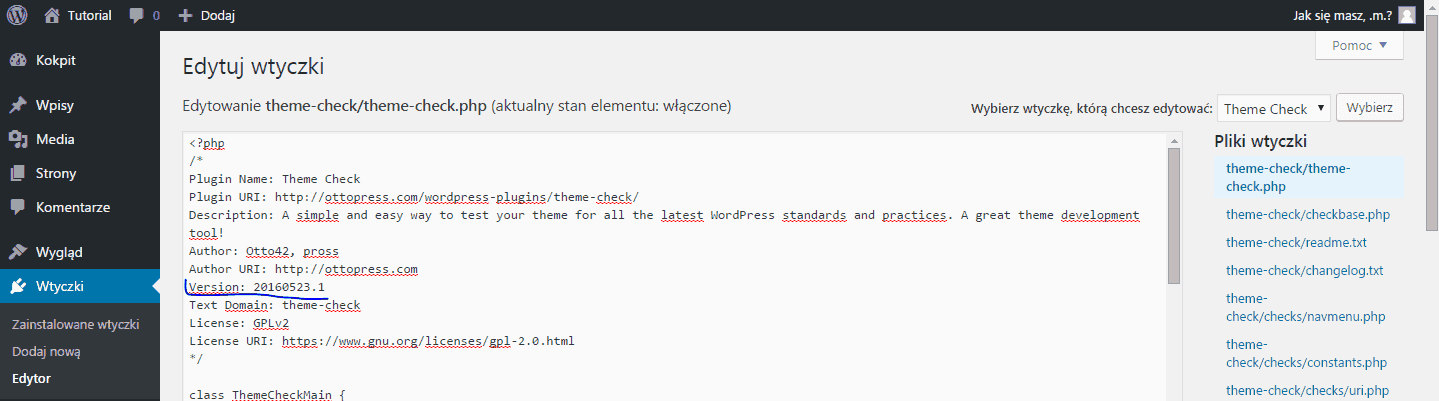
A następnie zmieniamy wartość Version na 0.0 (zero kropka zero)
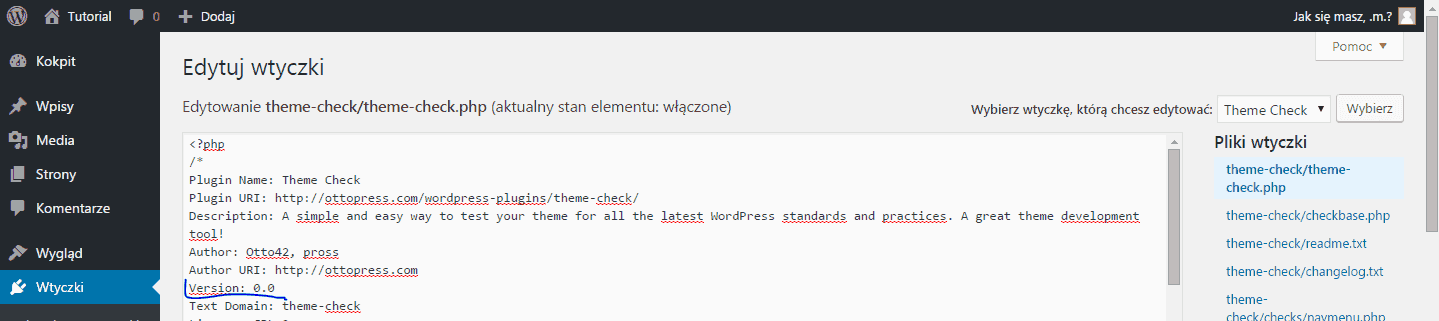
oraz zapisujemy zmiany.
Czas na reinstalacje, a właściwie aktualizacje wtyczki
Przejdź teraz w panelu administracyjnym do centrum aktualizacji Kokpit > Aktualizacje, jeżeli nie widzisz aktualizacji kliknij „Sprawdź ponownie”, jeżeli pomimo tego nie widzisz jej sprawdź czy zmiana w pliku zapisała się wracając do edytora.
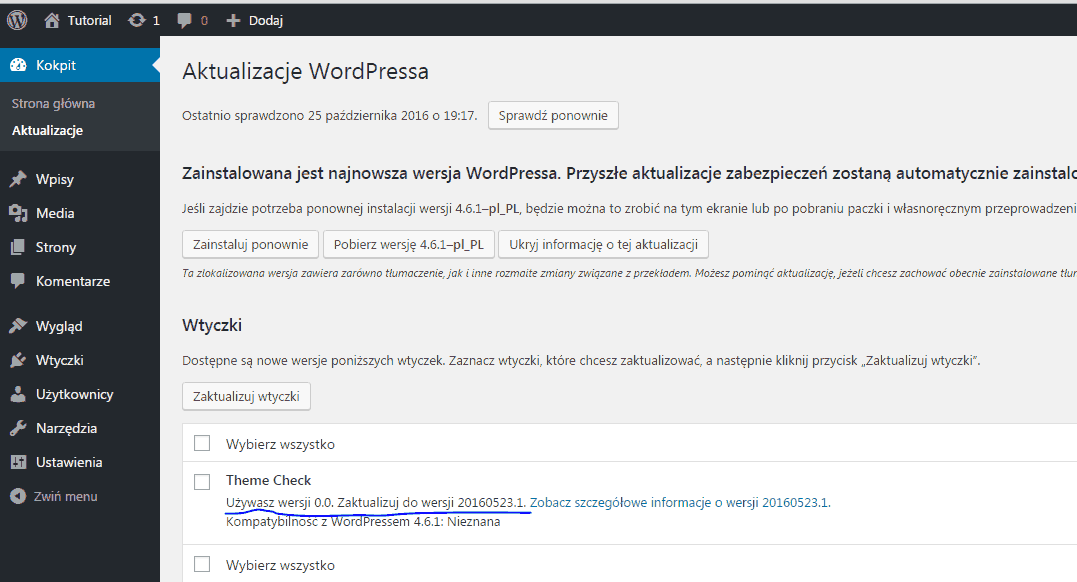
Zaznacz ją i kliknij „Zaktualizuj wtyczki”
Czy to faktycznie zadziałało ?
Po reinstalacji, będącej w zasadzie jej aktualizacją cały katalog wtyczki został usunięty, a następnie podmieniony na identyczny z czystym plikiem, który normalnie wrzuciłbyś z pliku zip przez program FTP lub panel serwera, a więc po pliku virus.php nie powinno być śladu.
Tak też się stało – wszystkie pliki i katalogi zostały podmienione co widać też po datach ich modyfikacji:
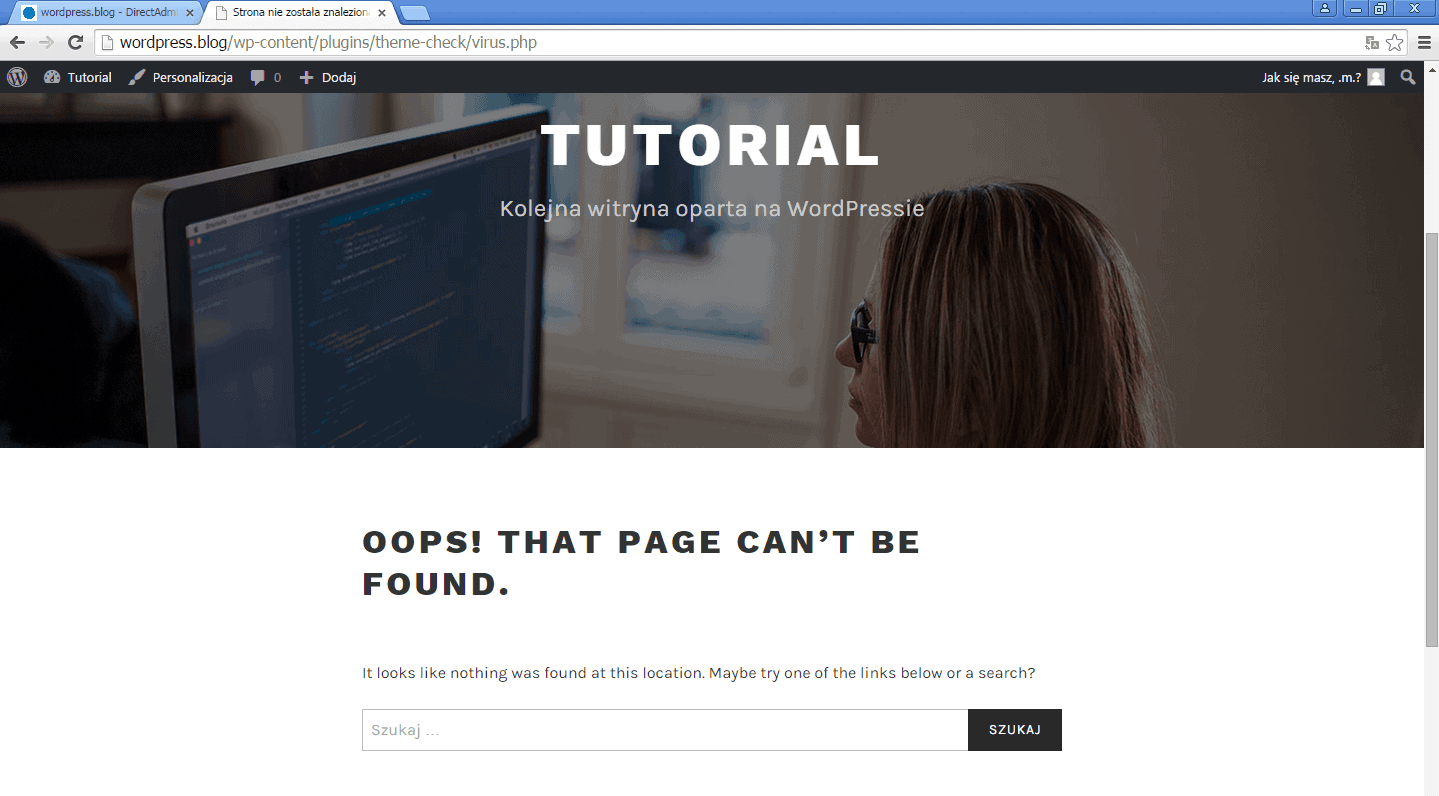
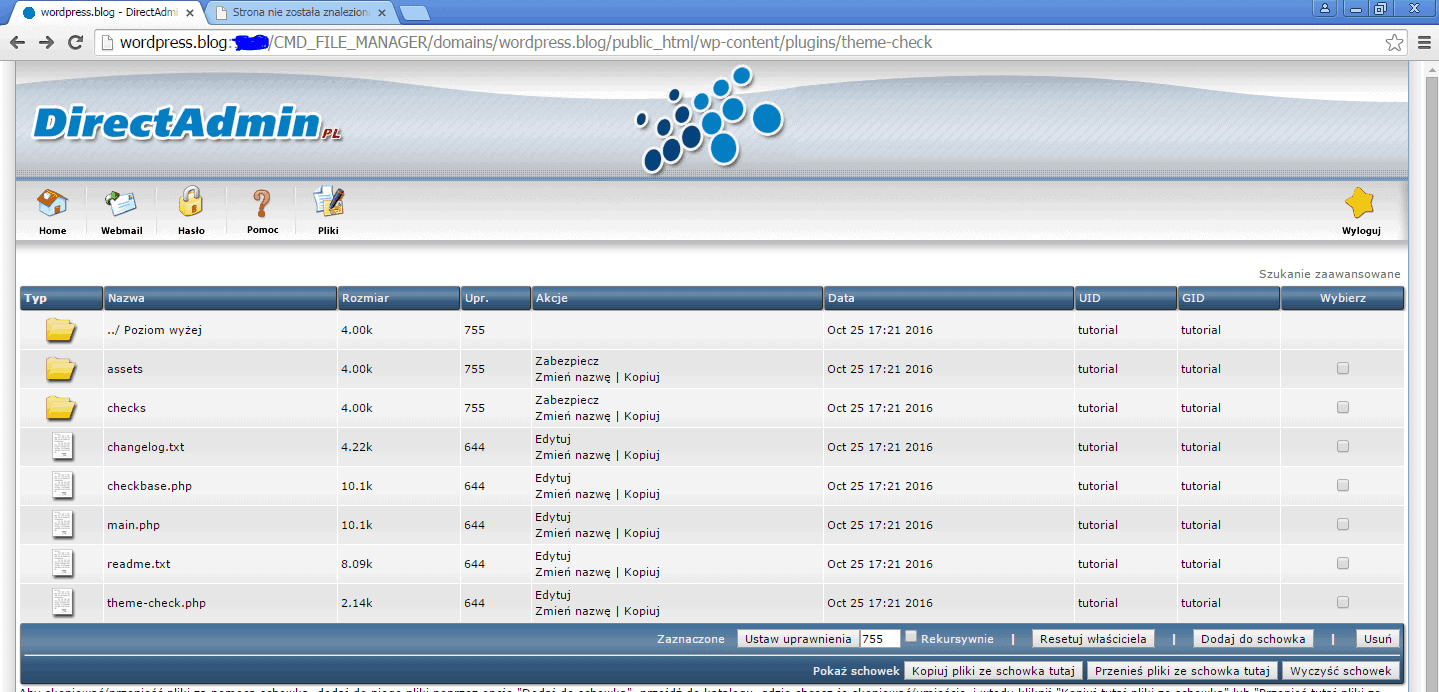
Więc nawet, jeżeli pliki był modyfikowane, a nie tylko dodane to również te modyfikacje zostaną skasowane.



